Apple Music Sing'in iPhone'da Çalışmamasını Düzeltmenin En İyi 6 Yolu
Çeşitli / / April 03, 2023
Apple Music Sing bir iOS 16.2'de sunulan yeni özellik Bu, kullanıcıların bir şarkıdaki vokallerin yoğunluğunu ayarlayarak en sevdikleri parçalara bozulmamış enstrümanlarla birlikte şarkı söylemelerine (Karaoke) olanak tanır. Bazı kullanıcılar, Apple Music Sing'in iPhone'larında düzensiz göründüğünden şikayet ediyor.
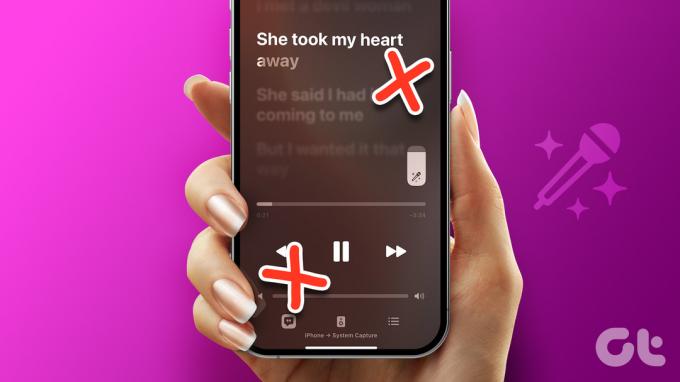
Apple Music Sing ile sorun yaşayan bir müzik aşığıysanız, sorunun çözülüp çözülmediğini görmek için iPhone'unuzu yeniden başlatmayı deneyebilirsiniz. Sorun devam ederse, düzeltmek için bu en iyi yolları deneyebilirsiniz Apple Music iPhone'unuzda Şarkı Söyleyin.
1. iPhone'un Apple Music Sing'i Destekleyip Desteklemediğini Kontrol Edin
Apple Music Sing, iPhone'unuzda çalışmıyorsa, öncelikle iPhone'unuzun bu özelliği destekleyip desteklemediğini kontrol etmelisiniz. Apple Music Sing yalnızca belirli iPhone modellerinde mevcuttur iOS 16.2'yi destekliyor ve bu da Apple Music aboneleri için.
İşte Apple Music Sing'i destekleyen tüm iPhone'ların bir listesi:
- iPhone 14, iPhone 14 Plus, iPhone 14 Pro, iPhone 14 Pro Max
- iPhone 13, iPhone 13 mini, iPhone 13 Pro, iPhone 13 Pro Max
- iPhone 12, iPhone 12 mini, iPhone 12 Pro, iPhone 12 Pro Max
- iPhone 11, iPhone 11 Pro, iPhone 11 Pro Maks
- iPhone SE (3. nesil)
2. iPhone'u iOS 16.2'ye güncelleyin
iPhone'unuzu iOS 16.2'ye güncellemediyseniz Apple Music Sing çalışmayacaktır. Bu nedenle, iPhone'unuzu en son iOS sürümüne güncellemeniz gerekecek - en azından iOS 16.2. En son iOS güncellemelerini iPhone'unuza nasıl kolayca kontrol edip kurabileceğiniz aşağıda açıklanmıştır:
Aşama 1: iPhone'unuzdaki Ayar uygulamasını bulun ve açın.

Adım 2: Aşağı kaydırın ve Genel'e dokunun.

Aşama 3: Genel altında, Yazılım Güncelleme yazan seçeneğe dokunun.

Adım 4: Yeni bir güncelleme varsa, İndir ve Yükle üzerine dokunun.

Yukarıda belirtilen adımlar, iOS'un en son sürümünü iPhone'unuza hızlı bir şekilde indirip yüklemenize yardımcı olacaktır. Ancak, bunu yapamıyorsanız, şu konudaki kılavuzumuza bir göz atmak isteyebilirsiniz: iPhone'un en son yazılıma güncellenmemesini düzeltmenin yolları.
Bu yapıldıktan sonra, sorunlarınızın giderilip giderilmediğini görmek için Apple Music'i açın. iPhone'unuzu iOS 16.2 veya sonraki bir sürüme güncelledikten sonra da Apple Music Sing'i kullanamıyorsanız bir sonraki çözüme geçebilirsiniz.
3. Çıkmaya Zorla ve Apple Music'i Yeniden Başlat
iPhone'unuz Apple Music Sing'i destekliyorsa ancak yine de kullanamıyorsanız, Apple Music'ten çıkmayı ve yeniden başlatmayı zorlamayı deneyebilirsiniz. Bu ilkel görünse de, uygulamaları zorla kapatma, iPhone'unuzdaki herhangi bir uygulamada ortaya çıkabilecek birçok sorunu etkili bir şekilde çözebilir.
iPhone'unuzda Apple Music'ten çıkıp yeniden başlatmayı şu şekilde yapabilirsiniz:
Aşama 1: iPhone'unuzda Uygulama Değiştirici'yi açın.
iPhone 11'den başlayarak iPhone'larda Uygulama Değiştirici'yi açmak için Ana Sayfa Çubuğunu yukarı kaydırın ve basılı tutun. App Switcher'ı açmak için iPhone SE'de (3. nesil) Ana Ekran düğmesine iki kez basmanız gerekecek.

Adım 2: Çıkmaya zorlamak için Apple Music sayfasında yukarı kaydırın.

Aşama 3: iPhone'unuzda yeniden başlatmak için Apple Music simgesini bulup dokunun. Ardından, Apple Music Sing'in beklendiği gibi çalışıp çalışmadığını kontrol edin.

Apple Music'ten zorla çıkmak ve yeniden başlatmak yardımcı olmadıysa, şarkının Apple Music Sing'i destekleyip desteklemediğini kontrol etmek isteyebilirsiniz.
4. Şarkının Apple Music Sing'i Destekleyip Desteklemediğini Kontrol Edin
Önceki çözümlerin hiçbiri yardımcı olmadıysa, çalmakta olduğunuz şarkının Apple Music Sing'i desteklemiyor olma ihtimali vardır. Bu yazıyı yazarken nispeten yeni bir özelliktir ve tüm şarkılar, özellikle de iTunes arşivinizden eşzamanlamış olabileceğiniz şarkılar Apple Music Sing'i desteklemez.
Çalmakta olduğunuz şarkının Apple Music Sing'i destekleyip desteklemediğini şu şekilde kontrol edebilirsiniz:
Aşama 1: iPhone'unuzda Apple Music'i bulun ve açın. Ardından, eşlik etmek istediğiniz bir şarkıyı çalın.

Adım 2: Şarkı çalmaya başladığında, Şu An Çalınan'ı açmak için oynatıcıya dokunun.

Aşama 3: Sol alt köşede bulunan Şarkı Sözleri simgesine dokunun.

Adım 4: Şarkının Apple Music Sing'i destekleyip desteklemediğini kontrol etmek için Sing simgesini (mikrofon ve yıldızların olduğu) arayın.
Simge belirirse, Sing modunu etkinleştirmek için üzerine dokunun. Ardından, vokallerin sesini ayarlamak için üzerinde yukarı veya aşağı kaydırın. Apple Music Sing'i desteklemeyen şarkılarda bu simgeyi görmezsiniz.


Sing'i destekleyen yeni şarkılar bulmak istiyorsanız, Apple Music'in Arama sekmesinde listelenen kategoriye göz atabilirsiniz. Şarkı Söyle kategorisi, İngilizce, Korece, Fransızca ve daha fazlası dahil olmak üzere çeşitli türlerde ve dillerde Apple Music Sing'i destekleyen çok sayıda şarkı çalma listesine erişmenizi sağlar.


5. Düşük Güç Modunun Etkin Olup Olmadığını Kontrol Edin
iOS, Düşük Güç Modu sunar iPhone'unuzun pilini koruyun bir sonraki şarja kadar. Düşük Güç Modu modu, iPhone'unuzun pilini korumak için haptikleri kapatır, arka plan uygulama kullanımını azaltır, anlık bildirimleri ve Apple Music Sing dahil diğer özellikleri devre dışı bırakır. Bu nedenle, iPhone'unuzda Düşük Güç Modunun etkin olup olmadığını kontrol etmeniz ve aşağıda belirtilen adımlarda gösterildiği gibi kapatmanız gerekecektir:
Aşama 1: iPhone'unuzdaki Ayarlar uygulamasını bulun ve açın.

Adım 2: Ayarlar uygulaması açıldığında, Pil üzerine dokunun.
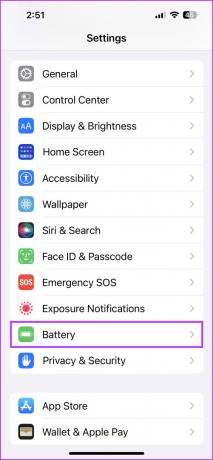
Aşama 3: Kapatılması için Düşük Güç Modu geçişine dokunun.
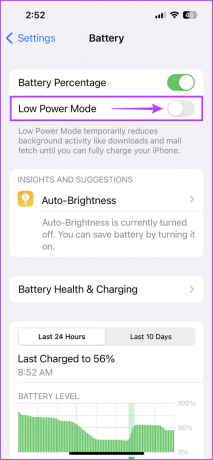
Düşük Güç Modunu devre dışı bıraktıktan sonra bile Apple Music Sing'i kullanamıyorsanız, iPhone'unuzdan Apple Music'i kaldırıp yeniden yüklemeyi denemelisiniz.
6. Apple Music Uygulamasını yeniden yükleyin
Çözümlerden hiçbiri işe yaramazsa yapabileceğiniz son şey, iPhone'unuzdaki Apple Music uygulamasını kaldırıp yeniden yüklemektir. Bunu yapmak, Apple Music Sing'in iPhone'unuzda çalışmasını engelleyebilecek bilinmeyen hataları ortadan kaldırmanıza yardımcı olacaktır. Size nasıl olduğunu gösterdiğimiz gibi izleyin:
Aşama 1: iPhone'unuzda Apple Music'in bulunduğu sayfayı bulun. Uygulama simgeleri sallanana kadar Ana Ekranın herhangi bir boş alanına dokunun ve basılı tutun.

Adım 2: Apple Music simgesinin sol üst köşesindeki eksi işaretine dokunun.

Aşama 3: Onay isteminden, Uygulamayı Sil seçeneğine dokunun.

Adım 4: iPhone'unuzda App Store'u açın ve Apple Music'i arayın. Ardından, Apple Music'i indirip yeniden yüklemek için mavi bulut simgesine dokunun.

Adım 5: iPhone'unuzda yeniden başlatmak için Apple Music simgesini bulup dokunun. Ardından, Apple Music Sing'in beklendiği gibi çalışıp çalışmadığını kontrol edin.

En Sevdiğiniz Şarkıları Aksamadan Birlikte Söyleyin
Yukarıda listelenen çözümler, Apple Music Sing'in iPhone'unuzda çalışmasını engelleyebilecek sorunları hızlı bir şekilde gidermenize ve gidermenize yardımcı olabilir. Bunu yaptığınızda, en sevdiğiniz şarkılara sorunsuz bir şekilde eşlik edebileceksiniz, bunu da gerçek zamanlı senkronize şarkı sözleri ve net enstrümanlar için bir şarkının vokal seviyeleri üzerinde hassas kontrol ile yapabilirsiniz.
Ayrıca, aşağıdaki gibi sorunlar yaşıyorsanız önceki kılavuzlarımıza da başvurabilirsiniz: Dolby Atmos çalışmıyor, veya Apple Music sonraki şarkıyı çalmıyor iPhone'da.
Son güncelleme 27 Aralık 2022
Yukarıdaki makale, Guiding Tech'i desteklemeye yardımcı olan bağlı kuruluş bağlantıları içerebilir. Ancak, editoryal bütünlüğümüzü etkilemez. İçerik tarafsız ve özgün kalır.



